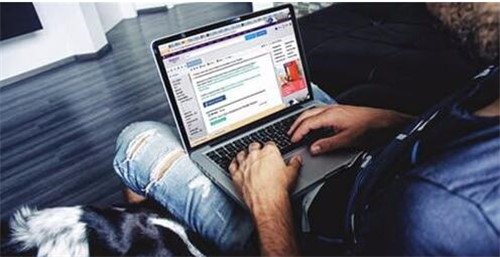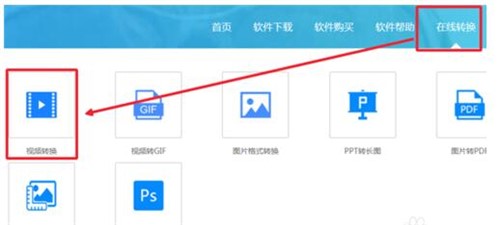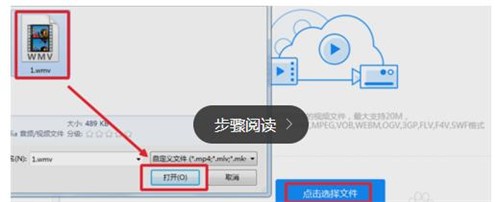如何将WMV格式转换MP4格式(无需下载任何软件)教程
视频爱好者会经常需要将各种各样类型的视频格式互相之间进行转换,今天小编这篇文章所说的便是视频格式转换里的其中一种,如何将wmv格式转换成mp4格式。具体方法与步骤如下,希望对大家能够有所帮助。
如何将WMV格式转换MP4格式(无需下载任何软件)
工具/原料
电脑
浏览器
方法/步骤
首先我们打开百度浏览器,然后如输入以下网址,跳转进入视频格式转换网络页面。
然后我们将鼠标滑动至上方导航栏上的在线转换,之后在延伸出来的导航栏上点击视频转换这一项,进入视频格式转换的功能页面。
如何将WMV格式转换MP4格式(无需下载任何软件)教程图二
当我们进入到视频格式转换的功能页面后,看到左边的导航栏没,我们点击它上面的“WMV转换MP4”按钮,进入到该格式的转换页面。
在格式转换界面中有一个“点击选择文件”按钮,我们点击它,在弹出的文件选择界面中选择我们需要导入的视频格式文件,然后点击打开即可将这个视频导入进来。
如何将WMV格式转换MP4格式(无需下载任何软件)教程图三
视频文件导入进来后,我们便可以正式开始转换视频了,看到转换界面中的开始转换按钮了吗?我们点击它即可开始本次转换,然后耐心等待视频转换成功即可。
视频转换成功之后便会变成MP4格式的,若是想导出我们转换成功的文件,可以点击界面中立即下载按钮将其保存在我们的电脑之下。
相关下载
相关文章
大家都在找